麥克風在 Google Meet 中無法使用?嘗試這些常見的修復

發現解決 Google Meet 麥克風問題的有效方法,包括音頻設置、驅動程序更新等技巧。

人們使用Microsoft Teams、Zoom、Skype、FaceTime、Google Duo 等 IM 工具來創建數字會議、會議室,並通過聊天討論潛在的想法。如果您能快速使用這些工具,可以節省大量時間,這些工具已成為您日常工作的一部分。這些服務允許群組視頻/語音通話和一些其他功能,讓您擁有近乎辦公室的環境。雖然 Skype 正迅速成為每個人的最愛,但我們正在分享一些 Skype 鍵盤快捷鍵,以幫助您在幾分鐘內掌握它。

Skype 是上述工具中最古老的一種。該服務受到數億用戶的信任,並且可以在您能想到的每個平台上使用。Skype 提供群組語音/視頻通話、聊天功能、投票、OneDrive集成、國際通話、深色主題等等。
由於 Skype 提供的功能數量,新手可能會覺得它臃腫。好消息是,Skype 一開始就提供了幾個鍵盤快捷鍵。您可以使用它們在幾秒鐘內瀏覽菜單和功能。
在這篇文章中,我們將討論 Windows PC 和 Mac 的前 11 個 Skype 鍵盤快捷鍵。使用它們,記住它們,我相信你的 Skype 體驗會隨著時間的推移而改善。讓我們開始吧。
1. 在淺色/深色主題之間切換
Skype 尊重Windows 10和 macOS上的原生深色主題。用戶還可以從應用設置中切換深色和淺色主題。但是為什麼有人想每次都去設置呢?您始終可以使用 Windows 上的 Ctrl + Shift + T 鍵盤快捷鍵或 macOS 上的 Command + Shift + T 在 Skype 上的深色和淺色主題之間切換。
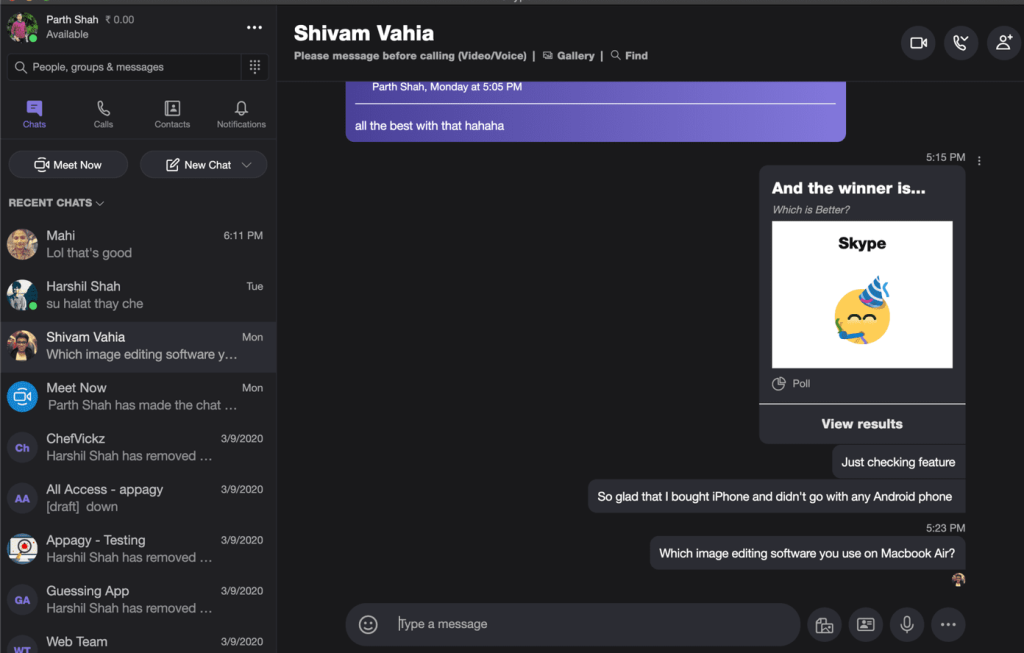
2.導航到最近的聊天
這是一個方便的快捷方式。我用它所有的時間。Skype 在應用程序中提供不同的部分,例如聊天、通話、導航、聯繫人。您將主要使用“最近聊天”菜單來瀏覽正在進行的線程。用戶可以使用 Windows 上的 Alt + 1 或 macOS 上的 Option + 1 快捷方式返回最近聊天菜單。
3.開始新的對話
Skype 提供多種方式來開始與聯繫人聊天。您可以通過電話號碼、Skype ID 或 Microsoft 帳戶找到他們。要撰寫新聊天,請在 Windows 上使用 Ctrl + N 快捷鍵或在 macOS 上使用 Command + N,它將打開搜索菜單以瀏覽聯繫人。
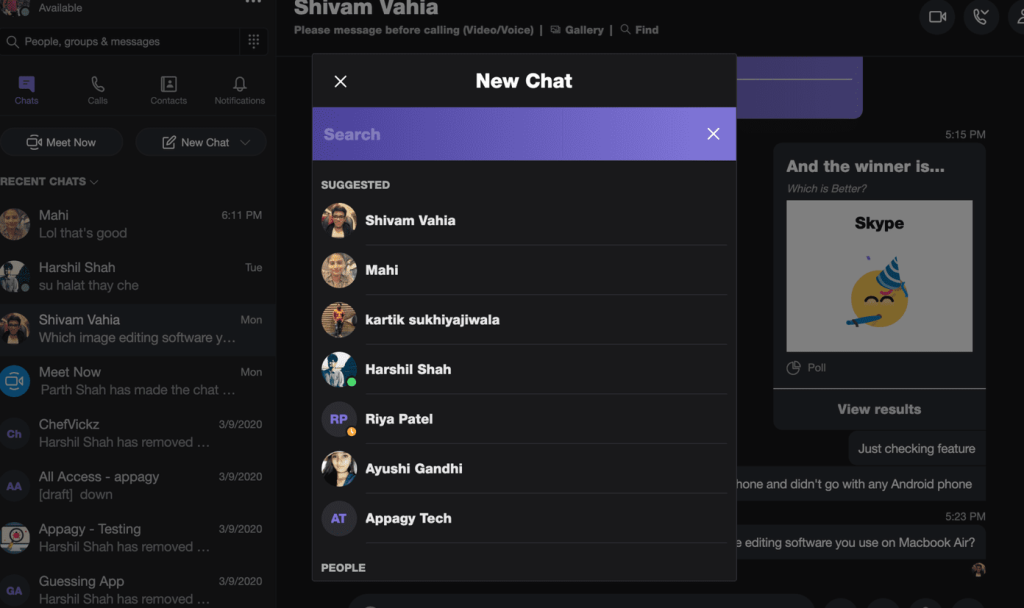
4.開始群聊
Skype 提供群組語音通話和視頻通話功能。您可以創建一個群組,最多添加 50 個參與者,然後在 Skype 上開始您的數字會議。在 Windows 上使用 Ctrl + G 鍵盤快捷鍵或在 macOS 上使用 Command + G 快捷鍵快速創建具有相關圖片和名稱的組。
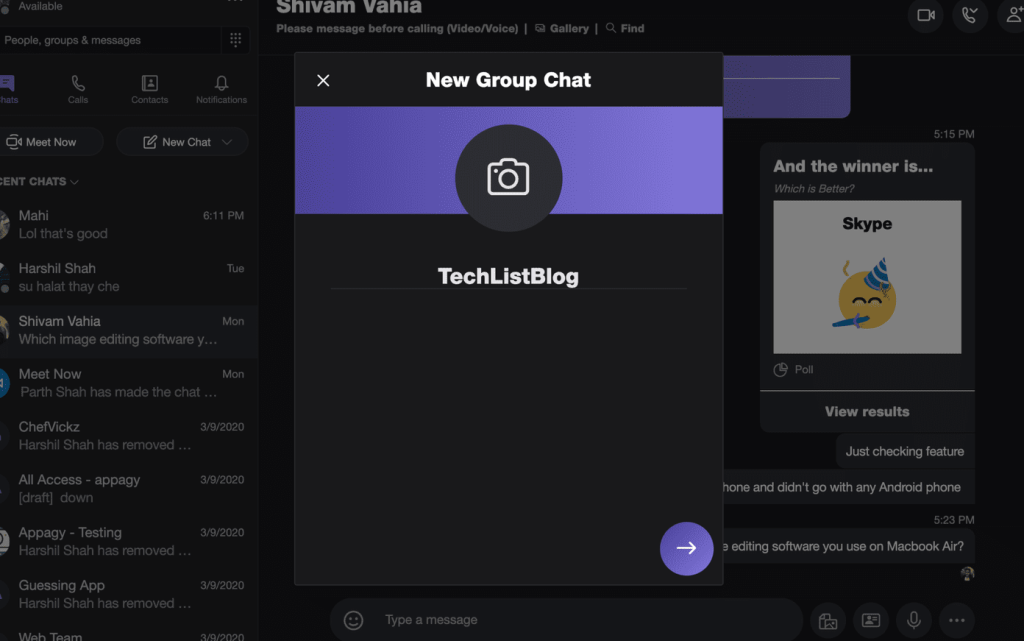
5.接聽來電或開始語音通話
Skype 在頂部提供通話選項。對於沒有經驗的用戶來說,導航可能會非常困難。該公司提供了一個方便的鍵盤快捷鍵來接聽來電或撥打新的語音電話。對於 Windows,您可以使用 Ctrl + Shift + P 或對於 macOS 使用 Command + Shift + R 鍵盤快捷鍵來啟動音頻呼叫或接聽來電。

6. 開始視頻通話
Skype 最初因其視頻通話功能而廣受歡迎。該服務提供了與朋友和家人面對面通話的可靠體驗。您可以使用適用於 macOS 的 Command + Shift + K 快捷鍵或適用於 Windows 的 Ctrl + Shift + K 從最近的聊天菜單發起視頻通話。
7. 將人員添加到通話中
Skype 提供群組視頻和語音通話功能。您一次最多可以與 50 名與會者進行群組對話。在通話期間,您可能想要邀請某人加入對話。使用 Ctrl + Shift + A 快捷鍵(適用於 Windows)或 Command + Shift + A(適用於 macOS)將人員添加到正在進行的通話中。
8. 切換靜音
在群組視頻/語音通話期間,您可能出於某種原因希望將您的通話靜音。您可以隨時使用 Windows 上的 Ctrl + M 和 macOS 上的 Command + Shift + M 來靜音音頻,而不是在應用程序中搜索靜音按鈕。

9. 發送文件
Skype 提供從OneDrive和本地存儲發送文件和文檔的能力。在聊天期間,您可以點擊底部的文件圖標,也可以使用 Windows 上的 Ctrl + Shift + F 快捷鍵和 macOS 上的 Command + Shift + F 打開設備上的本地存儲。
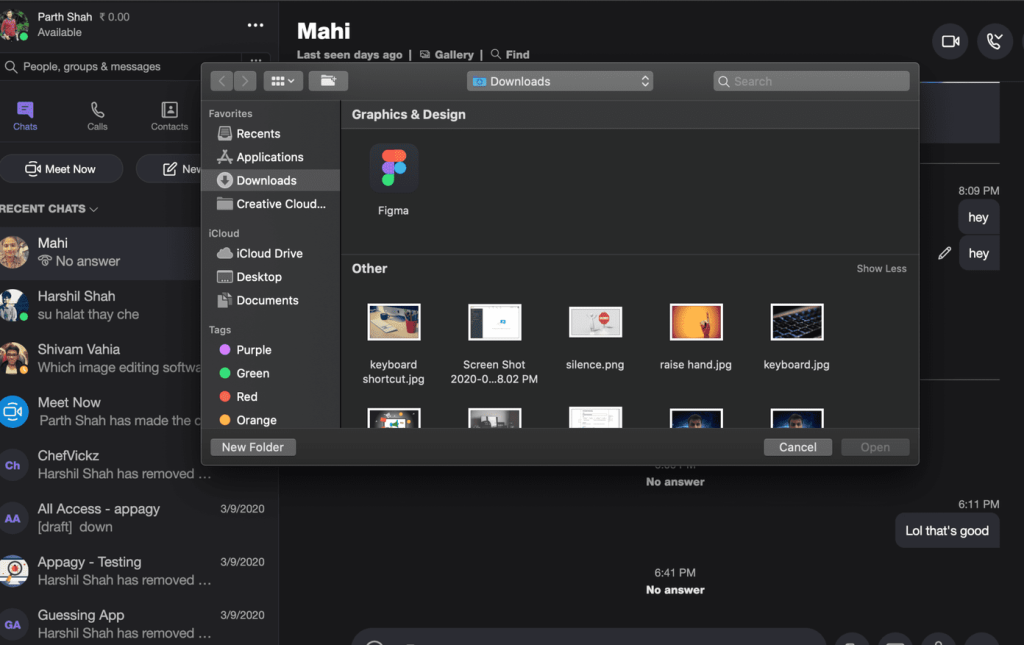
10. 編輯最後發送的消息
你知道 Skype 提供編輯最後發送的消息的功能嗎?與其他 IM 應用程序不同,此處編輯發送的消息沒有時間限制。您甚至可以在 Skype 上編輯兩天前的消息。您可以點擊消息旁邊的三點菜單並選擇編輯選項,或者使用 Windows 上的向上箭頭和 macOS 上的 Command + Shift + E 鍵盤快捷鍵來編輯最後發送的消息。
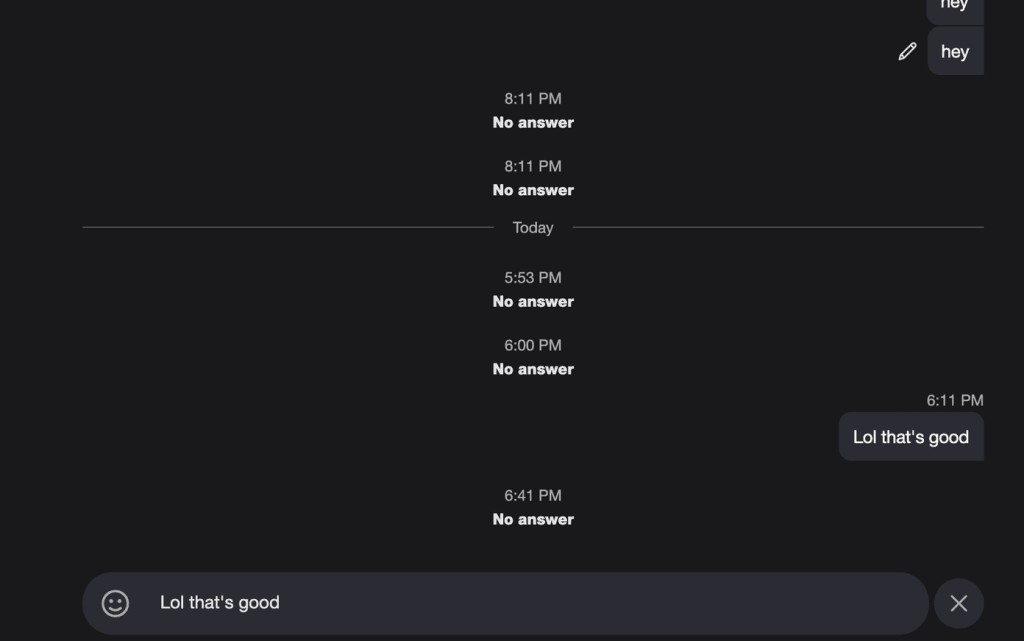
當您快速想在 Skype 上向某人更正錯誤的文本時,它會很方便。
11.隱藏對話
Skype 添加了存檔或隱藏服務上的聊天線程的功能。您可以右鍵單擊聊天線程並隱藏對話,或者更好的是,您可以使用 Ctrl + Shift + E 鍵盤快捷鍵來隱藏對話。
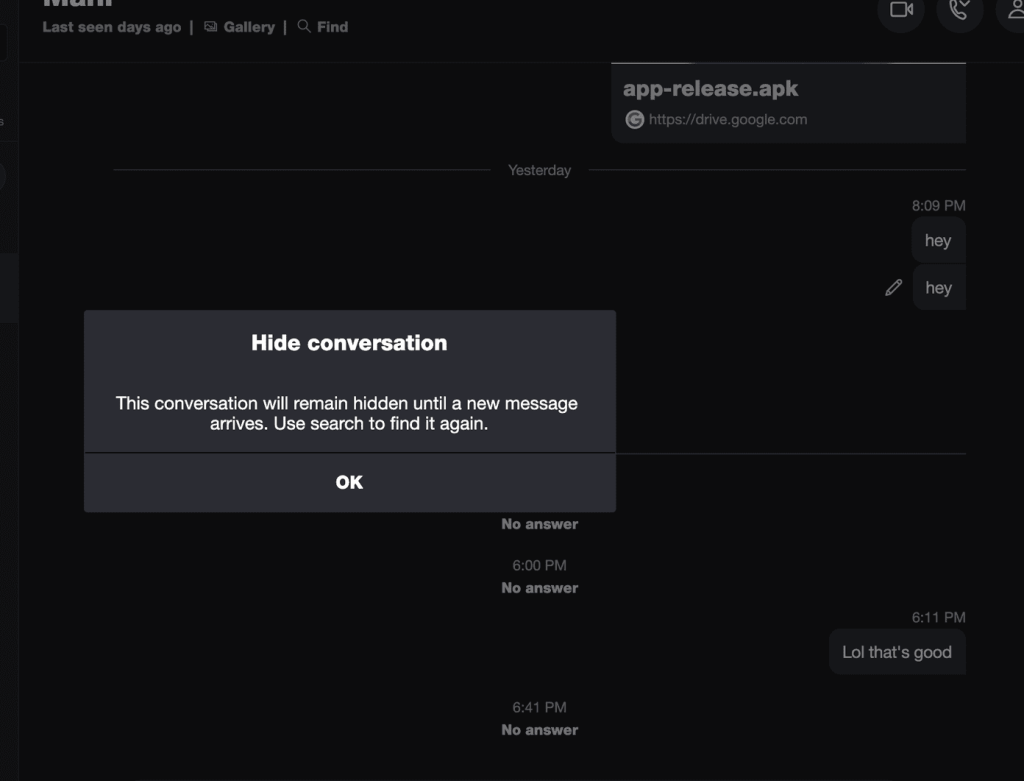
像專業人士一樣使用 Skype
從上面的列表中可以看出,Skype 提供了方便的鍵盤快捷鍵來瀏覽菜單和功能。記住它,每天使用它,讓您的 Skype 體驗更上一層樓。我希望 Skype 添加自定義鍵盤快捷鍵的功能,例如Zoom 軟件。
接下來: Microsoft OneNote 還提供了一些高效的鍵盤快捷鍵。閱讀下面的帖子,找到適用於 Windows 和 Mac 的最佳 OneNote 鍵盤快捷鍵。
發現解決 Google Meet 麥克風問題的有效方法,包括音頻設置、驅動程序更新等技巧。
在 Twitter 上發送訊息時出現訊息發送失敗或類似錯誤?了解如何修復 X (Twitter) 訊息發送失敗的問題。
無法使用手腕檢測功能?以下是解決 Apple Watch 手腕偵測不起作用問題的 9 種方法。
解決 Twitter 上「出錯了,重試」錯誤的最佳方法,提升用戶體驗。
如果您無法在瀏覽器中登入 Google 帳戶,請嘗試這些故障排除提示以立即重新取得存取權限。
借助 Google Meet 等視頻會議工具,您可以在電視上召開會議,提升遠程工作的體驗。
為了讓您的對話更加安全,您可以按照以下步驟在行動裝置和桌面裝置上為 Instagram 聊天啟用端對端加密。
了解如何檢查您的 Dropbox 安全設定有助於確保您的帳戶免受惡意攻擊。
YouTube TV 為我們提供了許多堅持使用的理由,因為它融合了直播電視、點播視頻和 DVR 功能。讓我們探索一些最好的 YouTube 電視提示和技巧。
您的三星手機沒有收到任何通知?嘗試這些提示來修復通知在您的 Samsung Galaxy 手機上不起作用的問題。








